| Interfaces e Janelas |
 |
| • Interface Principal |
 |
| Se você quer ver mais detalhes sobre qualquer uma das janelas da interface, clique no número localizado próximo a janela que você quer ver. |
 |
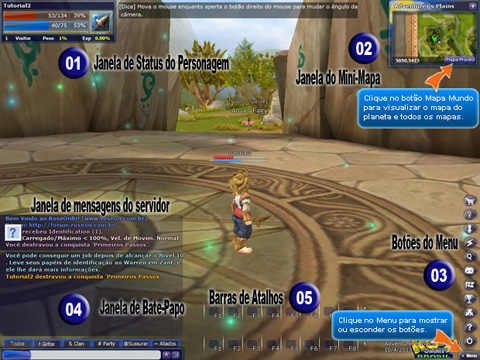 |
 |
01 | Janela de Status do Personagem |
 |
Esta janela mostra as informações básicas do seu personagem, como o nível atual do seu HP / MP, pontos de experiência e qual a arma você esta usando no momento. |
 |
• Botão Menu
|
 |
 |
Mostra/Esconde todas as opções do Menu, que você pode usar com um clique. |
 |
• Tirar fotos (Screenshot)
|
 |
Possibilida capturar a tela do jogo no momento, como tirar uma foto. O jogo salva no formato .jpg dentro da pasta "capture" dentro do diretório onde você instalou o jogo.
Pressione o botão Print Screen do seu teclado para capturar a imagem. |
 |
| 02 | Janela de Mini-Mapa |
 |
|
 |
| • Aumenta / Minimizar |
 |
Você pode expandir ou minimizar a janela do Mini-Mapa clicando no botão com o símbolo _ . |
 |
| • Função Arrastar do Mini-Mapa |
 |
| Você pode olhar todo o mapa onde você esta, clicando e arrastando o mouse enquanto o ponteiro está dentro da janela do Mini-Mapa. |
 |
| • Marcas de Localização de NPC no Mini-Mapa |
 |
A localização dos NPCs são marcadas dentro do Mini-Mapa por pequenos ícones coloridos e você é a seta verde. Quando você passa o ponteiro do mouse sobre o ícone do NPC, você verá o nome e uma breve descrição dele. |
 |
| 03 | Janela de Menu |
 |
 |
 |
Quando você passar o mouse sobre cada ícone do menu,
você verá a descrição e a tecla de atalho de cada um.
-
Shopping de Itens (ALT+E)
-
Informações do Personagem (ALT+A)
-
Inventário (ALT+V ou ALT+I)
-
Skills (ALT+V)
-
Quest - Tarefas (ALT+Q)
-
Comunidade (ALT+C)
-
Informações do Clan (ALT+N)
-
Conquistas (ALT+W)
-
Informações de PvP (ALT+P)
-
Ajuda e Regulmanto (ALT+H)
-
Sistema e Opções (ALT+O)
|
|
 |
| • Janela do Personagem (ALT+A) |
 |
A Janela Personagem mostra todas as informações do seu personagem, e é onde você adiciona os pontos nos status desejados. |
 |
|
 |
| • Janela de Inventário (ALT+V ou ALT+I) |
 |
A janela Inventário mostra todos os itens que você está carregando no momento.
Esta janela esta organizada em seções:
AVATAR
- Em cima os
equipamentos em uso
- Abaixo as abas Equipamentos, Itens Consumíveis e Materiais
VISUAL
- Aqui você pode utilizar itens apenas para aparência, mantendo os status dos itens equipados na aba AVATAR
VEÍCULO
- Itens de carros, motos, animais, etc. Acima os itens equipados.
Para equipar ou desequipar um item, basta arrastar para o local correspondente, ou simplesmente dando um clique duplo no ícone.
JANELA VISUALIZAR
Clicando com o botão DIREITO do mouse junto com a tecla CTRL sobre um ícone, abre a janela Visualizar, e você poderá como ficará o seu char utilizando este item. Esta janela funciona em qualquer local, ou seja, em itens em lojas pessoais, no seu inventário, nos itens de shopping e nos itens de NPCs.
|
 |
|
|
 |
| • Janela de Skill (Habilidades) (ALT+S) |
 |
A Janela Skills (habilidades) mostra todas as skills que o personagem aprendeu. A janela é dividida em 3 seções: Skills Básicas, Skills Ativas e
Skills Passivas. Você pode distribuir seus pontos de skill para a skill que você deseja elevar clicando no sinal +.
As skills podem ser compradas nos NPCs e em alguns casos, caídas de monstros. A skill é um livrinho que vai estar na aba Consumível do seu inventário, para aprender basta dar um clique duplo no livrinho.
|
 |
|
 |
| • Janela de Quest (Tarefas) (ALT+Q) |
 |
A janela de Quest (Tarefas) lista todas as quests que estão ativas no momento e que ainda não foram concluídas.
Você pode ver o número de itens da quest que você tem para cada uma nos quadros a esquerda. Clicando no botão Desistir, sua quest será cancelada. |
 |
 |
 |
| • Janela Comunidade (ALT+C) |
 |
Nesta janela você pode ver se seus amigos estão online, alterar seu status para ajudar seus amigos a saber o que está fazendo no momento, por exemplo, se você deixa seu char com loja vendendo/comprando itens, você pode mudar o status.
Aba Grupo é muito boa para encontrar Grupos que estejam progredindo juntos, ela mostra uma lista de jogadores do seu nível, e assim você poderá perguntar se pode participar junto. |
 |
|
 |
| • Janela de Clan (ALT+N) |
 |
A janela de Clan só terá informações caso você tenha ou participe de algum Clan. Nela você pode checar todas as informações do Clan, seus membros e as skills de Clan. Bem como ver as notícias publicadas pelo líder do clan. |
|
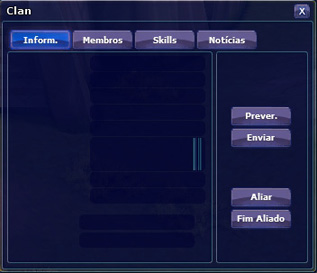 |
 |
| • Janela de Opções do Jogo (ALT+O) |
 |
Esta janela mostra todas as opções do jogo. Você pode alterar a resolução (precisa reiniciar o jogo para ter efeito), volume dos sons, controle do modo de ataque (veja mais na aba Caçando), opções onde pode aceitar ou rejeitar algumas funções, e o modo que deseja utilizar o chat.
Você pode acessar as opções usando a tecla de atalho ALT+O ou pela janela de Sistema e clicando no botão Opções de Jogo. |
 |
|
 |
| • Janela de Dados PvP (ALT+P) |
 |
Esta janela dividida em 3 abas mostra informações das suas participações em eventos de batalha Jogador X Jogador (PvP). Na aba Pontuação, você acompanha os pontos de Batalhas de Comércio PvP e da sua Facção. Na aba Estatísticas vocë acompanha suas vitórias e derrotas, inclusive detalhada por cada classe. Na aba Eventos, suas vitórias nos eventos PvP do RoseOnBr.
Você pode acessar esta janela usando a tecla de atalho ALT+P ou pelo menu principal. |
 |
|
 |
| • Janela de Saída (ALT+X) |
 |
Esta janela permite você sair do jogo ou voltar para a tela de seleção de personagem ou ir para as Opções do Jogo. |
 |
 |
 |
| 04 | Janela de Bate-Papo (Chat) |
 |
Divirta-se conversando com outros jogadores enquanto você explora o mundo do ROSE. |
 |
 |
 |
| • Chat para Todos |
 |
| Possbilita trocar mensagens com as pessoas que estão a uma certa distância de você. |
 |
• Grita
|
 |
Você pode enviar uma mensagem para todos que estiverem no mesmo mapa que você teclando "!mensagem" na janela de chat.
Você só pode mandar uma mensagem a cada 20 segundos. |
 |
| • Clan |
 |
| Troca mensagens apenas com os membros do seu clan. Somente os membros podem ver o que é digitado. |
 |
| • Party |
 |
| Conversa apenas entre os jogadores do grupo que está em party. |
 |
| • Sussurrar |
 |
| Mensagem Privativa pode ser enviada para uma pessoa teclando "@NomeDoPersonagem mensagem", na janela de chat. |
 |
| • Aliados |
 |
| Conversa apenas com os seus aliados de clan. |
 |
| 05 | Barras de Atalhos |
 |
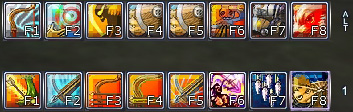 |
 |
| • Adicionando Itens e Skills para sua Janela de Atalhos |
 |
Arraste e solte Skills ou Itens consumíveis para as barras de atalhos, para ativar a tecla de atalho.
Assim, você pode usar a skill ou o consumível apenas pressionando as teclas de F1 até F8.
Na outra barra você utiliza a tecla ALT+F1 a F8. |
 |
| • Barra de Atalhos pode ser movida ou girada |
 |
Clique no botão girar para virar sua barra de atalhos para a direita e quiser que ela fique na posição vertical. Clicando e arrastando, a janela de atalhos pode ser movida para qualquer lugar da tela. Existem 4 janelas de atalho, totalizando 32 atalhos para você colocar suas skills e itens. Você pode mudar a janela pressionando as teclas ALT + 1,2,3,4 ou usando as teclas F9 até F12. |
 |
|